win7笔记本主显卡如何切换?
发布时间:2022-05-25 文章来源:xp下载站 浏览:
|
Windows 7,中文名称视窗7,是由微软公司(Microsoft)开发的操作系统,内核版本号为Windows NT 6.1。Windows 7可供家庭及商业工作环境:笔记本电脑 、平板电脑 、多媒体中心等使用。和同为NT6成员的Windows Vista一脉相承,Windows 7继承了包括Aero风格等多项功能,并且在此基础上增添了些许功能。 很多网友都不知道win7笔记本主显卡怎么切换操作方法。win7笔记本主显卡怎么切换?其实小编告诉大家win7笔记本主显卡怎么切换操作方法很简单。今天小编就给大家带来了win7笔记本主显卡怎么切换的操作方法。 1、首先在电脑桌面空白处右击鼠标选择“配置ATI PowerXpress(TM)”选项; 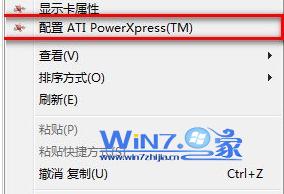 win7笔记本主显卡怎么切换教程图一 2、然后在弹出来的显卡切换界面中,选择高性能GPU是独立显卡,省电GPU是集成显卡,当前状态为独立显卡; 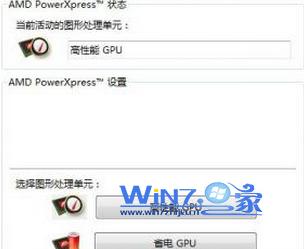 win7笔记本主显卡怎么切换教程图二 3、选择需要切换的显卡之后会弹出询问是否要更改图形处理器提示,点击“更改”按钮;  win7笔记本主显卡怎么切换教程图三 4、再打开配置ATI PowerXpress(TM)查看当前显卡已切换为集成显卡了,切换成功了哦,如果想要再切换回独立显卡的可以按照上面的方法再操作选择就可以了。 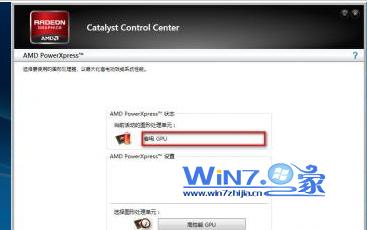 win7笔记本主显卡怎么切换教程图四 以上就是win7笔记本主显卡怎么切换的操作方法了。通过小编的教程,大家是不是都把问题解决了呢。觉的小编的方法不错的朋友们可以收藏起来方便日后使用。更多精彩的内容请关注我们的官方网站。 Windows 7简化了许多设计,如快速最大化,窗口半屏显示,跳转列表(Jump List),系统故障快速修复等。Windows 7将会让搜索和使用信息更加简单,包括本地、网络和互联网搜索功能,直观的用户体验将更加高级,还会整合自动化应用程序提交和交叉程序数据透明性。 |
本文章关键词: win7笔记本主显卡怎样切换?
相关文章
本类教程排行
系统热门教程
本热门系统总排行

